Что такое WhatsApp в последний раз и как его отключить
WhatsApp быстрый и интересный, но вы не всегда в настроении печатать. В тех случаях, когда вы не хотите печатать через это социальное приложение, но получили важное деловое сообщение, которое вы должны прочитать, опция «Последнее посещение WhatsApp» может доставить вам некоторые проблемы с вашими друзьями. Что именно означает последний раз, когда видели WhatsApp?
- 1. Что такое WhatsApp в последний раз
- 2. Как вручную скрыть последнее посещение WhatsApp
- 3. Топ-3 приложения для скрытия последнего посещения WhatsApp
1. Что такое WhatsApp в последний раз
Само имя открывает все в последнем замеченном случае WhatsApp. Эта функция показывает людям, когда вы в последний раз открывали WhatsApp для чтения полученных сообщений. Есть также проверка и перепроверка, чтобы отметить, что сообщение доставлено вам, но настоящая проблема — это последняя замеченная функция. Если вы хотите избежать сообщений от этого надоедливого друга, но в то же время хотите продолжать печатать вместе с другими, последний раз видели вашего врага. Как только вы войдете в WhatsApp, он покажет ему, что вы в сети, и бац — вы ведете себя невежливо, если не грубо, намеренно избегая чтения сообщений определенных людей.
К счастью, есть способы обойти это. Facebook осознал эту проблему, поэтому они сделали обновление для приложения, как только оно было приобретено, что позволило вам вручную изменить последнюю использованную функцию WhatsApp. Еще одна хорошая новость заключается в том, что есть приложения, которые позволят вам читать сообщения WhatsApp в режиме инкогнито.
2. Как вручную скрыть последнее посещение WhatsApp
Прежде чем мы сосредоточимся на приложениях, которые могут позволить вам читать ваши сообщения в WhatsApp, не выдавая, что вы в сети или что вы прочитали сообщение, мы посмотрим, как вручную скрыть WhatsApp, который последний раз видели на ваших устройствах iOS и Android. Процесс очень похож и имеет очень мало различий, но на всякий случай мы разделим его на две части.
Скрыть последнее посещение в WhatsApp на устройстве iOS
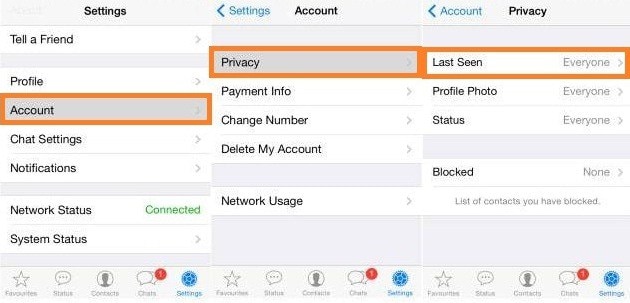
Это касается всех iPhone, iPad и других продуктов Apple, поддерживающих WhatsApp. После того, как вы откроете его, вам нужно выбрать «Настройки» в правом нижнем углу экрана. После этого выберите учетные записи, затем нажмите «Конфиденциальность» и, наконец, выберите «В последний раз видели». Здесь вы можете выбрать, кто может видеть, когда вы были онлайн в последний раз, хотите ли вы, чтобы это оставалось для всех, или вы хотите сузить его до своих контактов, или, возможно, вы не хотите, чтобы кто-либо знал, что вы прочитали их сообщение. Когда вы выбрали нужную настройку, просто вернитесь в WhatsApp, и функция начнет работать.
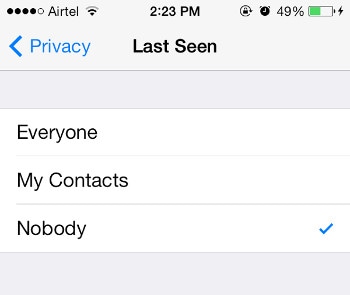
Скрыть время последнего посещения WhatsApp на устройстве Android
Как мы уже говорили, процесс аналогичен, за исключением того, что значок настроек находится в другой части экрана. Найдя его, откройте его, а затем перейдите в «Учетная запись» -> «Конфиденциальность», выберите «Последнее посещение» и измените его так, как вы хотите. Пока вы здесь, вы также можете установить, кто может видеть ваше изображение профиля и статус.
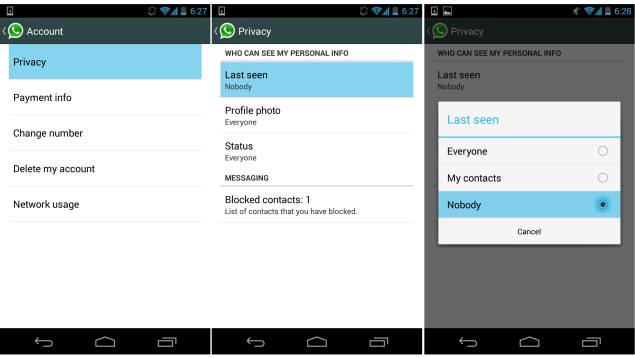
DrFoneTool – Android Восстановление данных(Восстановление WhatsApp)
- Восстановить данные Android путем сканирования вашего телефона и планшета Android напрямую.
- Предварительный просмотр и выборочное восстановление что вы хотите от вашего Android телефона и планшета.
- Поддерживает различные типы файлов, включая сообщения, контакты, фото, видео, аудио, документы и WhatsApp.
- Поддерживает 6000+ моделей устройств Android и различные ОС Android.
3. Топ-3 приложения для скрытия последнего посещения WhatsApp
Тссс Последний раз не видели и не читали
Когда вы ищете в Google Play термин «последнее посещение», это приложение отображается первым в списке, и на то есть веская причина. Shh No Last Seen or Read позволяет вам читать все сообщения, которые вы получили в WhatsApp, в режиме инкогнито, без появления синей двойной галочки в приложении. Самое приятное в этом приложении то, что вам не нужно переходить в автономный режим или отключать интернет-соединение.

Это работает следующим образом: для каждого уведомления, которое вы получаете о новых сообщениях WhatsApp, это приложение будет создавать другое уведомление, позволяющее вам читать его в режиме инкогнито, избегая появления синей двойной галочки у ваших друзей. Однако из-за некоторых ограничений вы не можете отвечать на сообщения через Shh, вам нужно зайти в свой WhatsApp и показать свой онлайн-статус, но этого более чем достаточно, учитывая, что приложение бесплатное.
W-инструменты | Скрыть метку последнего посещения
Это приложение позволяет вам читать ваши сообщения WhatsApp, не беспокоясь о том, что ваша отметка времени онлайн будет изменена или ваша активность в WhatsApp будет раскрыта. Работа W-Tools заключается в отключении Wi-Fi и мобильного интернет-соединения. Вы просто открываете приложение и нажимаете «Запустить службу», чтобы отключить интернет, а затем входите в WhatsApp и безопасно читаете сообщения, при этом ваши друзья не получают последний раз, когда WhatsApp видели синюю двойную галочку или уведомление о том, что вы в сети. Когда вы закончите, просто покиньте WhatsApp, нажав кнопку «Назад». Как только вы это сделаете, W-Tools включит ваше интернет-соединение и автоматически отправит все сообщения, которые вы вводили в WhatsApp.
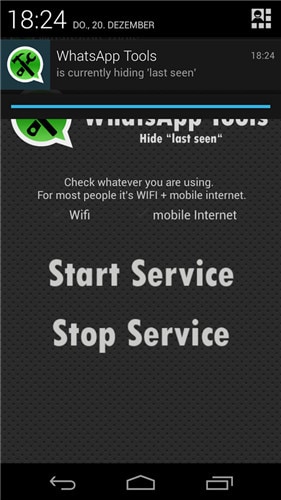
Есть еще одна функция W-Tools, которая может быть вам интересна. Это известный бомбардировщик WhatsApp, с помощью которого вы можете спамить WhatsApp своих друзей, просто введя одно сообщение. Для использования этой функции не требуется рут, но используйте ее осторожно, так как это может привести к блокировке WhatsApp ваших друзей на некоторое время, и это не является целью вашей шутки.
Последний провод
Это приложение очень похоже на то, что мы описали ранее, и отключает вашу последнюю увиденную метку WhatsApp, отключая ваше соединение. После того, как вы откроете приложение, вам нужно выбрать, какие соединения вы хотите отключить (лучше всего выбрать оба, просто чтобы быть уверенным), а затем нажать «Перейти скрытно».
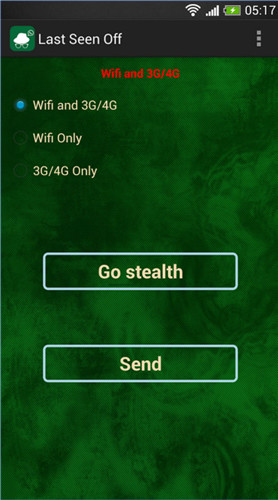
Это автоматически приведет вас к вашему WhatsApp, чтобы просмотреть ваши сообщения, не обнаруживая, что вы в сети, и ответить по мере необходимости. После того, как вы закончите, вы нажимаете кнопку «Назад», пока не вернетесь в приложение «Последнее появление», а затем у вас есть возможность нажать «Отправить», чтобы отправить все сообщения или выйти из приложения, оба из которых одинаковы.
последние статьи

